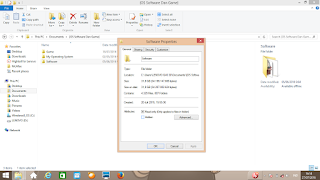UltraISO sangat mudah di gunakan, terlebih lagi software satu ini sudah banyak dikenal oleh banyak orang.
Namun untuk membuat file menjadi ISO belum tentu semua orang dapat
melakukannya. oleh karenanya admin akan mempublish untuk bagaimana membuat file
ISO dengan UltraISO di laptop dan komputer kamu.
Sebelumnya kita bagi yang belum bisa meng Install UltraISO dapat membaca
artikel admin sebelumnya.
Pada artikel di atas sudah di jelaskan bagaimana untuk memasang UltraISO
di komputer kamu dann pada artikel ini kita akan membuat sebuah file iso.
Baca Juga:
Untuk contoh kita menggunakan UltraISO versi Trial Version. dan pada
versi ini hanya dapat menampung file sebesar 300 MB saja jadi jika kamu punya
file yang melebihi sebaiknya kamu membeli lisensinya atau menguranngi file nya
agar tidak lebih dari 300 MB. Jangan bajakan ya..
Baiklah kita langsung saja pada pokok masalah kita, berikut tips membuat
file ISO di UltraISO.
# 1. Pertama siapkan file/folder untuk di jadikan .ISO jika sudah ada
silahkan membuka aplikasi UltraISO pada laptop/komputer kalian.
# 2. Setelah terbuka silahkan untuk klik "File > New " Di
sini kalia sudah di suguhi dengan pilihan dari UltraISO. apa yang ingin kalian
ingin buat. karena admin akan membuat file .ISO untuk folder gambar maka admin
pilih "DATA CD/DVD Image" untuk kaliann yang ingin membuat file
installasi bisa menunggu artikel terbaru dari OOM Tekno.
# 3. Setelah itu kalian dapat klik "Action > Add
Directory". ini karena admin akan membuat folder menjadi ISO. untuk yang
langsung file dapat memilih "Add Files".
# 4. Lalu kalian di suruh untuk memilih folder yang ingin di buat ISO.
# 5. Setelah itu kalian dapat mennyimpaya denga cara klik "Save
As". lalu kalian dapat membuat nama dan tempat file akan di simpan. dan
klik "Save" untuk menyimpan.
# 6. Ini lah file hasil tadi.
Membuat file menjadi ISO juga bermanfaat untuk menghindari file terkena
virus dan juga memperkecil ukuran file sehingga tidak memenuhkan Drive laptop
kalian.
Itulah artikel yang semog dapat bermanfaat untuk kita semua.